Инструкция по эксплуатации PRAKTICA luxmedia 16-Z21S
Страница 50
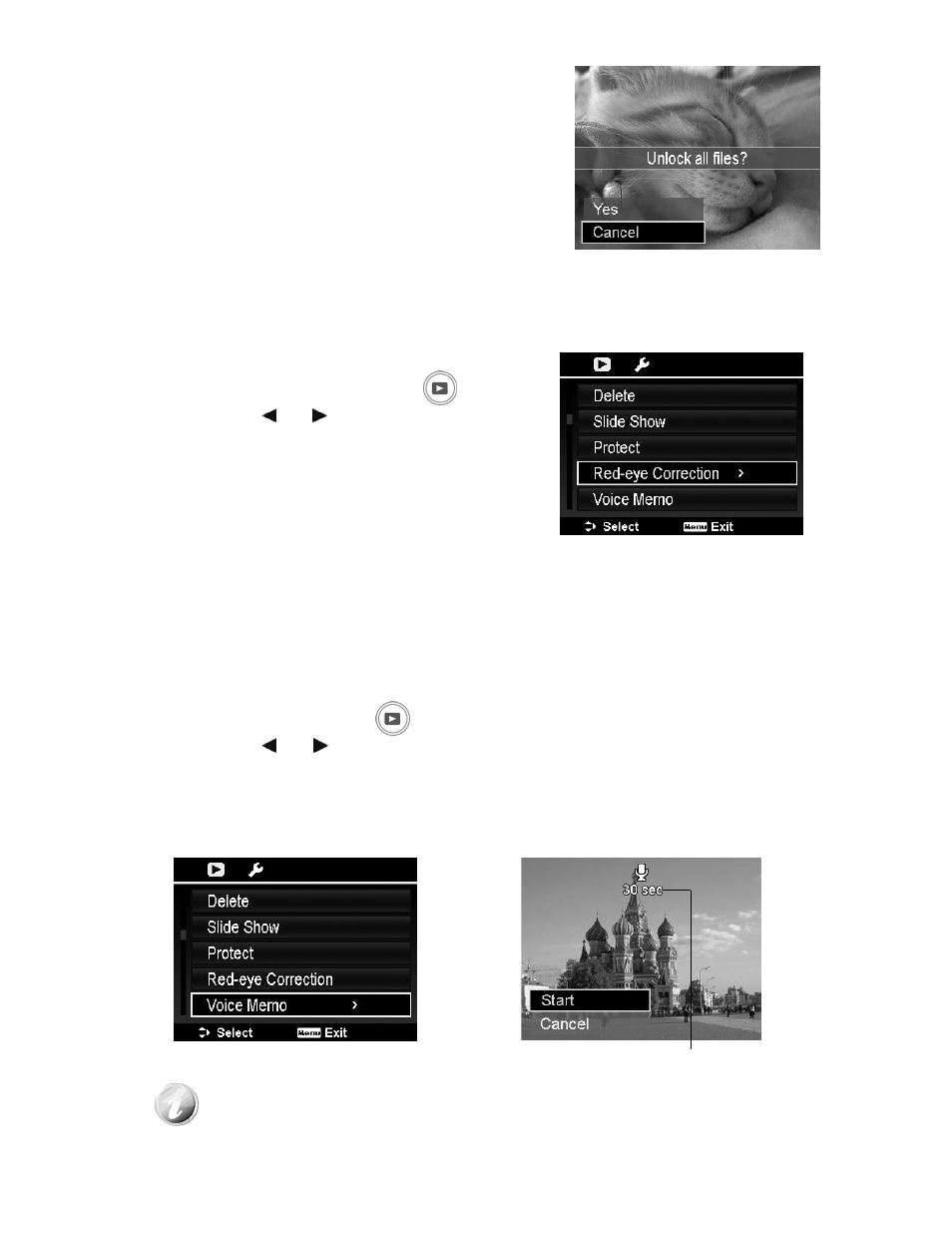
50
Для отмены защиты всех файлов:
1. В подменю защиты выберите "Отменить все". На экране
появится меню с запросом подтверждения.
2. Выберите "Да".
3. Для отмены защиты всех файлов, нажмите кнопку ОК.
Коррекция красных глаз
Функция коррекции красных глаз предназначена для уменьшения эффекта красных глаз на
фотографиях. Эта функция доступна только при фотографировании. Коррекцию красных глаз можно
применить несколько раз к одному и тому же изображению, но от этого сильно страдает качество.
Чтобы активировать коррекцию красных глаз:
1. Нажмите на камере кнопку ВОСПР.
2. Нажимайте или для перехода от файла к файлу.
3. Нажмите МЕНЮ для входа в меню ВОСПР.
4. Выберите опцию "Коррекция красных глаз".
5. Выберите "Старт".
6. Чтобы начать коррекцию, нажмите ОК.
7. По завершении коррекции красных глаз, появляется
меню. Выберите в нем, что Вы хотите:
• Перезапись. Сохранить результаты с заменой
старого файла новой версией.
• Сохранить как. Сохранить результаты в новом
файле под новым именем.
• Отказ. Отказ от сохранения результатов.
8. Нажмите кнопку OK, чтобы сохранить изменения, либо
отказаться от сохранения.
Речевой комментарий
Вы можете добавить к фото речевой комментарий, продолжительностью до 30 секунд.
Чтобы записать речевой комментарий:
1. Нажмите на камере ВОСПР.
2. Нажимайте или для перехода по файлам, чтобы выбрать файл с фотографией, к
которому прикреплен комментарий.
3. Нажмите МЕНЮ для входа в меню ВОСПР.
4. Выберите опцию "Речевой комментарий".
5. Выберите "Старт", затем нажмите OK для начала записи речевого комментария.
6. Чтобы прекратить запись, повторно нажмите кнопку ОК.
Время (n сек.), доступное для записи.
При записи речевого комментария к изображению, к которому уже есть речевой
комментарий, старый комментарий будет заменен новой версией.